9.6 Preparando-se para usar o Remoto
Use o Remoto no menu Ferramentas (ou alterne do modo Online para o modo Remoto) para criar, configurar ou atualizar a Caixa de Correio Remota. A caixa de correio local é criada na unidade local e todas as conexões atuais são detectadas e configuradas. Se você já tiver usado o modo de Cache, a caixa de correio local já terá sido criada.
Você também pode usar o Remoto para criar arquivos de configuração em um disquete a fim de configurar sua Caixa de Correio Remota em um computador que não esteja conectado com a rede.
Vários usuários podem configurar suas Caixas de Correio Remotas em um único computador compartilhado.
Esta seção contém os seguintes tópicos:
9.6.1 Configurando sua Caixa de Correio Remota
Se alternar do modo Online para o modo Remoto, você poderá digitar o caminho para a Caixa de Correio Remota. Se esse caminho não existir, o Remoto será executado automaticamente. As etapas a seguir explicam como configurar a Caixa de Correio Remota usando o Remoto.
-
Verifique se o GroupWise está instalado no computador em que você deseja configurar a Caixa de Correio Remota.
-
Verifique se você possui uma senha na sua Caixa de Correio Online.
-
Execute o GroupWise no escritório, em um laptop ou em uma estação de trabalho.
-
Clique em > .
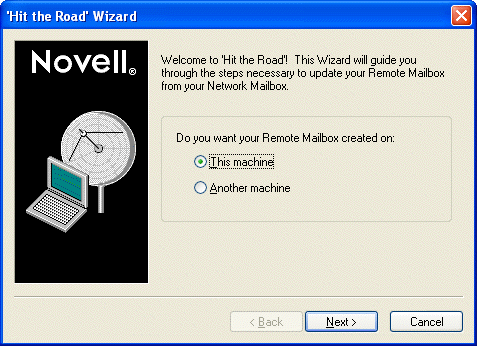
-
Digite a senha da Caixa de Correio e clique em .
-
Para criar a Caixa de Correio Remota no laptop que está conectado com a rede que contém o sistema GroupWise Online, clique em Nesta Máquina e, em seguida, clique em Próximo.
Se clicar em Nesta Máquina e o GroupWise não estiver instalado no laptop, você será solicitado a instalá-lo. Para usar o GroupWise fora do escritório, clique em para instalá-lo no computador de viagem. Continue com a Etapa 7.
ou
Para criar um disquete de configuração para outro computador, como seu computador pessoal, clique em e, em seguida, clique em . Tenha um disquete pronto para uso. Quando o disquete de configuração for criado, insira-o no computador em que você deseja configurar a Caixa de Correio Remota (por exemplo, o seu computador pessoal) e execute setup.exe no disquete. Vá para a Etapa 10.
-
Digite o caminho para a Caixa de Correio Remota e clique em .
-
Selecione os telefones que você usa para se conectar com a Caixa de Correio Online e clique em .
-
Selecione os itens que você deseja copiar para a Caixa de Correio Remota e clique em .
-
Saia do GroupWise.
-
Clique o botão direito do mouse na área de trabalho do Windows, clique em > .
-
Digite c:\novell\groupwise\grpwise.exe /pr-caminho_para_caixa_de_correio_remota. Esse caminho é igual ao que você digitou na Etapa 7.
-
Clique em .
-
Digite um nome para o atalho, como Remoto.
-
Clique em .
Após configurar sua Caixa de Correio Remota, você poderá começar a enviar e recuperar itens e informações do Bloco de Endereços a partir da Caixa de Correio Online.
9.6.2 Configurando várias caixas de correio remotas em um computador compartilhado
Estas etapas devem ser concluídas por todos os usuários que estiverem configurando uma Caixa de Correio Remota no computador compartilhado.
-
Execute o GroupWise no modo Online, clique em > .
-
Se solicitado, digite sua senha.
-
Para criar um disquete de configuração de uma Caixa de Correio Remota, clique em .
-
Siga as etapas no Assistente do Remoto e, na última etapa, insira um disquete vazio para gravar os arquivos de configuração.
-
Efetue login no Windows no computador compartilhado utilizando um nome de usuário exclusivo.
-
Insira o disquete de configuração no computador compartilhado e execute o arquivo setup.exe a partir do disquete.
Verifique se o GroupWise está instalado no computador compartilhado.
-
Selecione uma pasta para os arquivos da Caixa de Correio Remota e clique em .
Essa pasta não deve ser compartilhada com outros usuários.
-
Para executar o GroupWise e usar a Caixa de Correio Remota, cada usuário deve efetuar login no Windows com um nome de usuário exclusivo antes de iniciar o GroupWise.
9.6.3 Especificando as propriedades do Remoto
Em Propriedades do Remoto, você pode mudar a configuração do modo Remoto, incluindo a conexão, o fuso horário, a freqüência de envio e recuperação de itens, as informações do sistema, as opções de exclusão e a assinatura. Para obter informações sobre como mudar as conexões, consulte aSection 9.8, Configurando as conexões remotas.
Esta seção contém os seguintes tópicos:
Especificando configurações de fuso horário
Os itens do Calendário são programados de acordo com as configurações de fuso horário encontradas em Propriedades de Data e Hora do Windows. Você pode acessar essa caixa de diálogo em Propriedades do Remoto na guia Servidor. Se utilizar o GroupWise em outro fuso horário, você poderá mudar para o novo fuso horário de forma que os itens programados reflitam a diferença de fuso horário.
Em geral, ao se ausentar do escritório por vários dias, você usa as informações do Calendário para programar compromissos e comparecer a eles. Portanto, você precisa utilizar o fuso horário local. Entretanto, se estiver deixando o escritório por um curto período (por exemplo, um dia), você provavelmente manterá o mesmo fuso horário do sistema GroupWise.
Se você mudar as configurações de fuso horário, verifique se mudou o relógio do computador para que corresponda ao novo fuso horário.
-
No modo Remoto, clique em > e, em seguida, clique duas vezes em .
-
Clique na conta remota, clique em e, em seguida, clique na guia .
-
Clique em , clique no fuso horário atual e, em seguida, clique em .
-
Clique em , clique na guia , mude o relógio do computador para que corresponda ao novo fuso horário e clique em .
Para obter mais informações sobre o uso de Propriedades de Data e Hora, consulte a documentação do Windows.
Enviando e recuperando itens em intervalos regulares
-
No modo Remoto, clique em > e, em seguida, clique duas vezes em .
-
Verifique se a conta remota contém uma marca de seleção.
-
Clique em .
-
Selecione e especifique o número de minutos.
-
Clique em .
Para que essa opção funcione, é preciso que o computador permaneça conectado com a rede ou com a linha telefônica, dependendo da conexão que você estiver utilizando.
Para ativar e desativar essa opção rapidamente, clique em > . Essa opção estará ativada quando uma marca de seleção for mostrada.
Especificando informações do sistema e do usuário para a Caixa de Correio Remota
-
No modo Remoto, clique em > , clique duas vezes em e, em seguida, clique em .
-
Na caixa , digite seu nome e sobrenome.
Esse nome aparece no campo De de um item que você envia a alguém. Ele também é usado como o nome da sua pasta de usuário.
-
Clique em .
-
Clique na conta remota, clique em e, em seguida, clique na guia .
-
Digite seu ID de usuário do GroupWise.
-
Digite o nome de domínio da sua Caixa de Correio Online.
-
Digite o nome da agência postal da sua Caixa de Correio Online.
-
Para mudar a senha da sua Caixa de Correio Online, clique em , digite sua senha da Caixa de Correio Online e clique em . Especifique a nova senha em ambos os campos e clique em .
Se o administrador tiver habilitado a autenticação LDAP, leia e siga as informações adicionais sobre a senha da Caixa de Correio Online fornecida nessa caixa de diálogo.
Sua Caixa de Correio Online precisa ter uma senha para que você possa usar o modo Remoto. Se você não tiver designado uma senha à Caixa de Correio Online, faça-o nas Opções de Segurança enquanto estiver executando o GroupWise no escritório.
Mudando as opções de exclusão do Remoto
Por padrão, se você apagar um item da Caixa de Correio Remota, ele será apagado da caixa de correio Online na próxima vez que você se conectar. Você pode mudar as opções de exclusão em Propriedades do Remoto, para que um item apagado da Caixa de Correio Remota permaneça na caixa de correio Online ou vice-versa.
-
Clique em > e clique duas vezes em .
-
Clique na conta remota, clique em e, em seguida, clique na guia .
-
Efetue as mudanças e clique em .
HINT:Esse processo não se aplica ao modo de Cache. O GroupWise sincroniza automaticamente as exclusões entre os modos Online e de Cache.
Mudando a assinatura
A assinatura especificada para o modo Remoto é a mesma assinatura usada no modo Online. Você pode especificar essa assinatura em Propriedades do Remoto.
-
Clique em > e clique duas vezes em .
-
Clique na conta remota, clique em e, em seguida, clique na guia .
-
Mude o texto da assinatura.
-
Clique em .
Para obter mais informações sobre assinaturas, consulte Adicionando uma assinatura ou um vCard a itens enviados.